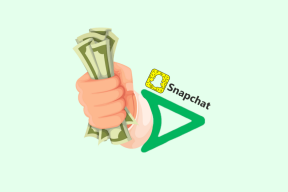6 лучших способов исправить адаптивную яркость, не работающую на Android
Разное / / February 26, 2022
Адаптивная яркость отличная функция на Android который сочетает в себе мощность датчиков на вашем телефоне для настройки комфортного уровня яркости в различных условиях освещения. Но известно, что эта функция доставляет пользователям трудности, поскольку она не работает точно. К счастью, вы можете исправить адаптивную яркость, которая не работает на Android.

Регулировать яркость вручную часто для адаптации к различным условиям освещения утомительно. Мы составили список нескольких советов по устранению неполадок, которые помогут вам. Итак, давайте проверим их.
Прежде чем мы начнем, вам нужно знать, как адаптивная яркость работает на вашем Android. Адаптивная яркость помогает избежать ручного изменения параметров яркости. Но сначала вам нужно сделать это вручную, чтобы функция адаптивной яркости могла больше узнать о ваших предпочтениях яркости для разных сред. Таким образом, адаптивная яркость полагается как на датчики вашего телефона, так и на алгоритм машинного обучения для автоматической регулировки яркости вашего телефона.
1. Переключить адаптивную яркость
Возможно, вы уже делали это, но никогда не помешает попробовать еще раз. Итак, продолжайте и включите параметр «Адаптивная яркость» на вашем Android, выполнив следующие действия.
Откройте приложение «Настройки» и перейдите к настройкам дисплея. Нажмите «Адаптивная яркость» и включите переключатель рядом с ним.

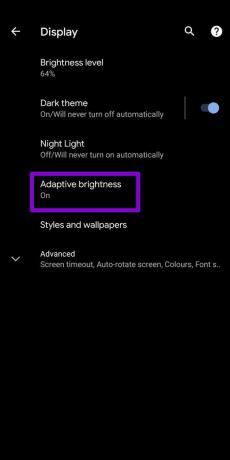
2. Сбросить адаптивную яркость
Адаптивная яркость может быть удобной, но не идеальной. Поскольку он зависит от ваших предыдущих привычек яркости, эта функция может столкнуться с проблемами или настроить яркость при неправильных обстоятельствах.
К счастью, ваш Android также дает вам возможность сбросить адаптивную яркость. Параметр сброса скрыт глубоко в приложении «Настройки», но вы можете выполнить следующие шаги, чтобы получить к нему доступ.
Шаг 1: Откройте «Настройки» на Android и перейдите в «Приложения и уведомления». Затем нажмите «Просмотреть все приложения».


Шаг 2: Прокрутите вниз, чтобы коснуться Службы работоспособности устройства. На странице информации о приложении выберите Хранилище и кэш.

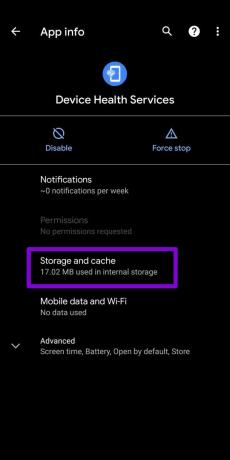
Шаг 3: Нажмите «Очистить хранилище», а затем нажмите кнопку «Сбросить адаптивную яркость» вверху.


3. Сбросить настройки приложения
Если вы недавно изменили какие-либо разрешения для приложений или отключили какое-либо системное приложение, могут возникнуть такие проблемы с адаптивной яркостью. Чтобы исправить это, вы можете попробовать сброс настроек приложения на телефоне и начать заново.
Шаг 1: Запустите приложение «Настройки» на Android и перейдите в «Система». Разверните «Дополнительно» и перейдите в «Параметры сброса».
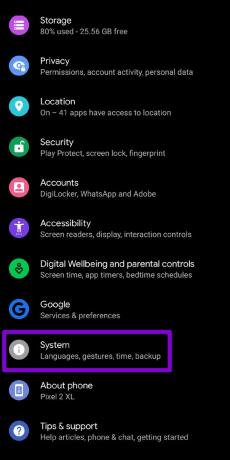

Шаг 2: Нажмите Сбросить настройки приложения. Выберите Сбросить приложения при появлении запроса.


Проверьте, нормально ли работает адаптивная яркость.
4. Обновите программное обеспечение Android
Обновления программного обеспечения имеют решающее значение для любого устройства. Если проблема с адаптивной яркостью возникает из-за ошибки в программном обеспечении, то обновите свой андроид до последней версии, чтобы исключить эту возможность.
Чтобы проверить наличие обновлений программного обеспечения, откройте меню «Настройки» и перейдите в «Система». Разверните «Дополнительно», чтобы нажать «Обновление системы». Загрузите и установите все ожидающие обновления и посмотрите, решена ли проблема.
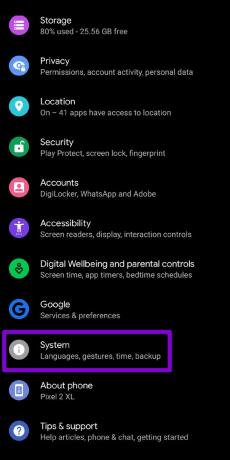

5. Попробуйте безопасный режим
Недавно установленное стороннее приложение или игра может помешать работе функции адаптивной яркости на вашем Android. Использование безопасного режима на Android может помочь вам выяснить, так ли это.
Читайте дальше, чтобы узнать, как загрузить Android в безопасном режиме.
Шаг 1: Нажмите и удерживайте физическую кнопку питания на телефоне.
Шаг 2: Нажмите и удерживайте кнопку «Перезагрузить», и появится приглашение с просьбой войти в безопасный режим. Нажмите OK, чтобы продолжить.


Перейдя в безопасный режим, используйте свой телефон в течение нескольких минут, чтобы убедиться, что адаптивная яркость работает нормально. Если это так, вам нужно найти все недавно установленные приложения на вашем телефоне и удалить их. После этого перезагрузите телефон, чтобы выйти из безопасного режима. Это должно решить все проблемы с адаптивной яркостью.
6. Проверьте датчики телефона
Если ни одно из вышеперечисленных решений не работает, проблема может быть связана с оборудованием. Если датчики на вашем телефоне не работают, адаптивная яркость может работать неправильно.
Хотя некоторые телефоны имеют встроенные инструменты диагностики, существует множество приложений (например, Тест датчика или Датчики Мультитул), доступный в Play Store, который может помочь вам проверить датчики вашего телефона. Загрузите и установите его и протестируйте датчики на своем телефоне. Но если это не поможет, лучше отнести телефон в авторизованный сервисный центр.
Адаптировать изменение
Проблемы с адаптивной яркостью не ограничиваются некоторыми телефонами Android, так как телефоны Google Pixel также были на принимающей стороне. похожие проблемы. Тем не менее, приведенные выше решения должны помочь вам решить проблемы с адаптивной яркостью на любом телефоне Android.
Последнее обновление: 25 февраля 2022 г.
Вышеупомянутая статья может содержать партнерские ссылки, которые помогают поддерживать Guiding Tech. Однако это не влияет на нашу редакционную честность. Содержание остается беспристрастным и аутентичным.

Написано
Панкил по профессии инженер-строитель, который начал свой путь в качестве писателя в EOTO.tech. Недавно он присоединился к Guiding Tech в качестве внештатного автора, чтобы освещать инструкции, пояснения, руководства по покупке, советы и рекомендации для Android, iOS, Windows и Интернета.